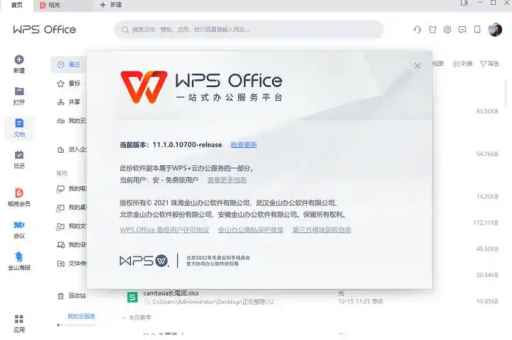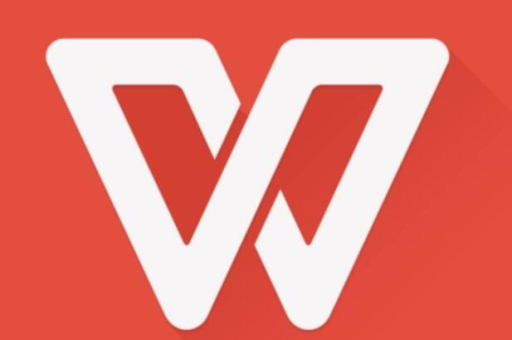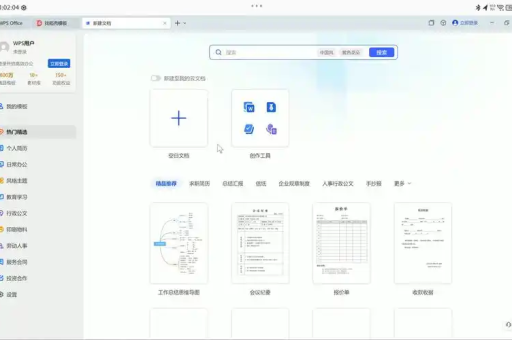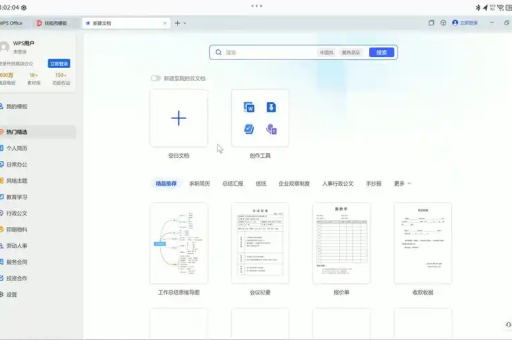文章目录:

- 目录导读
- 1. 什么是数据有效性与错误提示?
- 2. 为何要设置自定义错误提示?
- 3. 步步为营:如何设置数据有效性的错误警告
- 4. 实战场景应用:让错误提示更智能
- 5. 常见问题与解决方案(Q&A)
- 6. 总结:提升数据质量,从智能提示开始
掌握WPS表格数据有效性:错误提示设置的终极指南与实战技巧**
目录导读
- 什么是数据有效性与错误提示?
- 为何要设置自定义错误提示?
- 步步为营:如何设置数据有效性的错误警告
- 选定目标单元格区域
- 打开数据有效性对话框
- 设置有效性条件(允许)
- 点亮“出错警告”选项卡
- 自定义你的警告信息
- 实战场景应用:让错误提示更智能
- 限制输入特定范围的数字
- 确保输入特定长度的文本
- 杜绝重复值输入
- 常见问题与解决方案(Q&A)
- 提升数据质量,从智能提示开始
什么是数据有效性与错误提示?
在WPS表格中,数据有效性是一个强大而实用的功能,它允许您对单元格或单元格区域设置特定的规则,限制可以输入的内容类型,这就像是给单元格设立了一位“数据守门员”,只有符合规则的数据才能被放行。
而“错误提示”则是这位守门员的“警报系统”,当用户试图输入不符合预设规则的数据时,这个警报系统会被触发,弹出一个自定义的警告窗口,明确地告诉用户输入为何被拒绝,以及应该如何修正,这不仅能有效防止错误数据的录入,更能极大地提升数据采集的规范性和效率。
为何要设置自定义错误提示?
您可能会问,WPS表格本身不就有默认的错误提示吗?为什么还要多此一举进行自定义呢?原因在于沟通的效率和用户体验。
- 默认提示不友好:系统自带的错误提示通常比较生硬和技术化(输入值非法”),对于不熟悉表格规则的用户来说,他们可能一头雾水,不知道错在哪里,更不知道如何改正。
- 自定义提示更清晰:通过自定义错误提示,您可以用通俗易懂的语言,像一位同事一样指导用户,当输入身份证号位数不对时,您可以提示:“请输入18位有效身份证号码”,而不是一个冰冷的“错误”对话框。
- 提升数据质量与协作效率:清晰的指引能从根本上减少误操作,确保从源头上输入的数据就是准确、规范的,为后续的数据分析和处理打下坚实基础。
步步为营:如何设置数据有效性的错误警告
让我们通过一个完整的流程,学习如何设置一个带自定义错误提示的数据有效性规则。
选定目标单元格区域
在您的WPS表格中,选中您希望应用规则的单元格区域,选中需要输入员工年龄的B2:B10单元格区域。
打开数据有效性对话框
点击WPS顶部菜单栏的「数据」选项卡,然后在工具栏中找到并点击「数据有效性」按钮。
设置有效性条件(允许)
在弹出的「数据有效性」对话框中,首先设置“设置”选项卡下的规则。
- 允许:在下拉菜单中选择您需要的条件,整数”、“小数”、“序列”、“文本长度”等,这里我们以“整数”为例。
- 数据:进一步细化条件,例如选择“介于”。
- 最小值与最大值:根据您的规则填写,例如我们限制年龄在18到60之间,则最小值填18,最大值填60。
点亮“出错警告”选项卡
这是最关键的一步!点击进入「出错警告」选项卡,您会看到这里有一个“输入无效数据时显示出错警告”的复选框,默认是勾选的,请确保它处于勾选状态。
自定义你的警告信息
您可以开始创作您的专属错误提示了:
- 样式:这里有三种级别:“停止”、“警告”、“信息”。
- 停止 ❌:最严格的级别,用户必须更正输入才能继续。
- 警告 ⚠️:提示用户,但允许他们选择是否继续。
- 信息 ℹ️:仅作通知,用户可轻松忽略。 (对于数据严谨性要求高的场景,强烈建议使用“停止”。)
- 输入警告对话框的标题,输入错误”或“”。
- 错误信息:输入具体的提示内容,这是指导用户的核心部分。“请输入18至60之间的整数作为有效年龄。”
设置完成后,点击「确定」按钮,当您在B2:B10区域输入一个不符合规则的数字(如70或“abc”)时,您自定义的友好提示就会立刻弹出。
实战场景应用:让错误提示更智能
让我们看几个常见的业务场景,让错误提示的设置更具实战意义。
限制输入特定范围的数字(如百分比)
需求:在C列设置单元格只能输入0%到100%的百分比。
- 设置:允许“小数”,数据“介于”,最小值0,最大值1。
- 错误提示(停止):
- 标题:
百分比范围错误 - 信息:
请输入0%到100%之间的数值(对应小数0-1)。
- 标题:
确保输入特定长度的文本(如手机号)
需求:在D列确保输入的手机号为11位。
- 设置:允许“文本长度”,数据“等于”,长度11。
- 错误提示(停止):
- 标题:
手机号位数不正确 - 信息:
中国大陆手机号必须为11位数字,请检查并重新输入。
- 标题:
杜绝重复值输入(如工号)
需求:在A列确保输入的工号唯一,不重复。
- 设置:允许“自定义”,在公式框中输入
=COUNTIF(A:A, A1)=1。 - 错误提示(停止):
- 标题:
工号重复 - 信息:
该工号已存在,请使用唯一的工号进行录入。
- 标题:
常见问题与解决方案(Q&A)
Q1:我设置了错误提示,但为什么输入错误数据时它不弹出来? A1:请检查以下三点:
- 确保「出错警告」选项卡中的“输入无效数据时显示出错警告”复选框已被勾选。
- 检查您的输入是否真的触发了有效性规则,有时通过“粘贴”而非手动输入的数据会绕过有效性检查。
- 确认您选对了单元格区域,规则确实应用在了您测试的单元格上。
Q2:如何批量修改或删除已经设置好的数据有效性规则? A2:选中包含有效性的单元格区域,再次进入「数据」->「数据有效性」对话框,您可以在此修改所有设置,如果需要彻底删除,直接点击对话框左下角的「全部清除」按钮即可。
Q3:“停止”、“警告”、“信息”三种样式在实际使用中有何本质区别? A3:
- 停止:用户只有“重试”和“取消”两个选项,必须修正错误,适用于必须严格合规的数据。
- 警告:用户会看到“是”、“否”、“取消”等选项,可以选择“是”来强行输入非法值,适用于可酌情处理的情况。
- 信息:仅显示“确定”和“取消”,点击“确定”即可输入非法值,适用于非强制性的提醒。
Q4:我想学习更多WPS的高级功能,应该去哪里找资源? A4:您可以访问官方 WPS官网 的帮助中心和学习平台,那里有海量的免费教程和模板,确保您使用的是最新版本的WPS软件,以获得最佳体验和全部功能,如果您尚未安装,可以前往官方站点进行WPS下载。
提升数据质量,从智能提示开始
数据有效性的错误提示功能,虽小却精,是WPS表格中体现“防患于未然”数据管理思想的典范,它不仅仅是一个技术设置,更是一种沟通艺术,通过精心设计的、人性化的错误提示,您可以搭建起一座与数据填写者高效沟通的桥梁,将潜在的数据错误扼杀在摇篮里。
掌握这一功能,意味着您从被动的数据纠错者,转变为主动的数据规则制定者和引导者,立即打开您的WPS表格,为您的重要数据字段穿上这层“智能防护衣”吧,它将为您的整个数据处理流程带来质的飞跃。